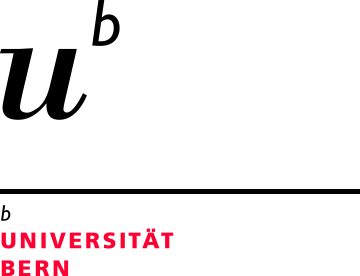Ablauf einer Prüfung auf iliasEXAM
Der Ablauf einer Prüfung auf iliasEXAM lässt sich in 6 Phasen unterteilen:

Im Folgenden stellen wir die einzelnen Phasen und die darin beinhalteten Schritte vor.
Bitte beachten Sie, dass bei diesen Arbeitsschritten von einer Vor-Ort-Prüfung ausgegangen wird.

Mit der Vorbereitung der Prüfung sollten Sie so früh wie möglich beginnen.
Prüfungskonzept erstellen
Eignung iliasEXAM prüfen
Prüfen Sie, ob sich iliasEXAM zur Durchführung der Prüfung eignet. Achten Sie hierbei vor allem auf die verfügbaren Fragetypen. Für einen detaillierten Einblick in die Fragetypen können Sie unseren Exkurs Fragetypen nutzen.
Bedenken Sie ausserdem die begrenzte Barrierefreiheit von iliasEXAM. Die Prüfungen sind nicht ausschliesslich mit der Tastatur navigierbar, so dass die Bedienung einer Maus, Trackpad o.ä. erforderlich ist.
Wenn Sie feststellen, dass sich iliasEXAM nicht für Ihre Prüfung eignet, wählen Sie ein anderes Instrument.
Prüfungstermin und Anmeldefrist festlegen
Legen Sie wie gewohnt den Prüfungstermin fest. Die Anmeldefrist, bis zu der sich Studierenden für die Prüfung angemeldet haben müssen, sollte mindestens 5 Tage vor dem Prüfungstermin liegen, damit die angemeldeten Studierenden rechtzeitig die Informationen und den Beitrittslink zur Prüfung erhalten können und bei technischen Problemen frühzeitig reagiert werden kann.
Prüfungsraum reservieren
Reservieren Sie frühzeitig einen Raum für die Prüfung. Achten Sie darauf, dass der Raum bereits 30 min vor Prüfungsbeginn zur Verfügung steht und eine ausreichende Stromversorgung gewährleistet ist. Stromverteiler etc. sind in vielen Fällen bei den Hausdiensten erhältlich. Die uns bekannten Ansprechpartner haben wir hier für Sie zusammengestellt. Die Eduroam-Abdeckung im gewählten Raum wird durch iLUB überprüft; bei problematischen Räumen wird iLUB mit Ihnen Kontakt aufnehmen.
Prüfungsaufsicht organisieren
Planen und organisieren Sie genügend Personen für die Prüfungsaufsicht. Da das Risiko von Betrugsversuchen bei Onlineprüfungen erhöht ist, empfiehlt es sich, mehr Aufsichtspersonal einzusetzen als bei Prüfungen ohne digitale Geräte. Dies ist vor allem dann wichtig, wenn es sich bei Ihrer Prüfung grösstenteils um ein Abfragen des Wissens auf den niedrigeren Taxonomiestufen handelt. Bei Prüfungen im "Open Book" Format, die höhere Taxonomiestufen anspricht, kann die Prüfungsaufsicht auch von weniger Personal gut gemeistert werden.

Spätestens 2 Wochen vor dem geplanten Prüfungstermin sollten Sie die Prüfung bei iLUB anmelden.
Prüfung bei iLUB anmelden
Nachdem Sie Ihre Vorbereitungen abgeschlossen haben, melden Sie die Prüfung mittels Anmeldeformular bei iLUB an.
Bitte beachten Sie, dass nur vorgängig bei iLUB angemeldete Prüfungen mit iliasEXAM durchgeführt werden können.
Wenn Ihre Prüfung wie angemeldet durchgeführt werden kann (Termin, Kapazität etc.), richtet iLUB die Prüfungsumgebung auf iliasEXAM ein. Die in der Anmeldung genannte prüfungsverantwortliche Person erhält hierfür Administratorenrechte. Diese Person wird per Email informiert, sobald die Prüfungsumgebung eingerichtet ist.
Die Prüfungsumgebung enthält u.a. das gewünschte Prüfungstemplate (leer, nur Single Choice Fragen, verschiedene Fragetypen oder eine Kopie einer früheren Prüfung). Weitere Informationen zum Aufbau der Prüfungsumgebung finden Sie in der iliasEXAM Anleitung (S. 8).

Bis max. 3 Tage vor dem Prüfungstermin können Sie die Prüfung erstellen.
Einstellungen Kurs prüfen
Bevor Sie mit der Erstellung der Prüfung beginnen, müssen die Einstellungen des «Prüfungskurses» geprüft werden. Diese Einstellungen sind bereits für die Prüfungsdurchführung optimiert und sollten beibehalten werden. In Ausnahmefällen sind gewisse Änderungen möglich. Wie Sie zu diesen Einstellungen gelangen, und welche Änderungen möglich sind, erfahren Sie in der iliasEXAM Anleitung (S.11-13).
Einstellungen Prüfungscontainer prüfen
Bevor Sie mit der Erstellung der Prüfung beginnen, müssen die Einstellungen des Prüfungscontainers geprüft werden. Diese Einstellungen sind bereits für die Prüfungsdurchführung optimiert und sollten beibehalten werden. In Ausnahmefällen sind gewisse Änderungen möglich. Wie Sie zu diesen Einstellungen gelangen, und welche Änderungen möglich sind, erfahren Sie in der iliasEXAM Anleitung (S.14-16).
Fragen bearbeiten
Je nachdem, mit welchem Template Sie arbeiten, müssen Prüfungsfragen bearbeitet oder erstellt werden.
Um Prüfungsfragen zu bearbeiten bzw. zu erstellen navigieren Sie im Prüfungscontainer zum Bereich «Prüfung» und klicken sie auf «Prüfung (Stammnr.- Semester-Laufnr.)». Innerhalb der «Prüfung» gehen Sie zum Reiter «Fragen».
Informationen zum weiteren Vorgehen und den Besonderheiten der einzelnen Fragetypen finden Sie in der iliasEXAM Anleitung (S. 17-39).
Einstellungen Prüfung prüfen
Die Prüfungseinstellungen im Template sind für die Prüfungsdurchführung optimiert und sollten beibehalten werden. Dennoch sind einige Anpassungen möglich bzw. zwingend nötig. Mehr dazu erfahren Sie in der iliasEXAM Anleitung (S. 40-44).
Dateien und Prüfungsmodalitäten ergänzen
Sollte es für Ihre Prüfung «Prüfungsrelevante Dateien» geben, müssen diese hochgeladen und verlinkt werden. Sollte es keine «Prüfungs- relevanten Dateien» geben, sollte der Bereich aus der Prüfungsumgebung gelöscht werden. Wie Sie in beiden Fällen vorgehen sollten, erfahren Sie in der iliasEXAM Anleitung (S.46-48).
Im Bereich «Hinweise und Hilfestellung zur E-Prüfung» können ggf. eigene Probeprüfungen sowie zusätzliche, nicht direkt prüfungsrelevante Dateien hochgeladen werden. Siehe dazu die Informationen in der iliasEXAM Anleitung (S.49-50).
Die «Prüfungsmodalitäten» sind auf einer Inhaltsseite vorformuliert und müssen für die jeweilige Prüfung angepasst bzw. ggf. gelöscht werden. Wie dies geschieht erfahren Sie in der iliasEXAM Anleitung (S.51-52).
ggf. Probelauf durchführen
Wir empfehlen, vor der eigentlichen Durchführung der Prüfung einen internen Probelauf durchzuführen. Dieser kann von Ihnen selbst und/oder weiteren Personen, z.B. Hilfsassistierenden, durchgeführt werden. Die iliasEXAM Anleitung (S.54) erklärt, wie Sie dabei vorgehen sollten.
Fertigstellen
1. Kontrollieren Sie nach Fertigstellung der Prüfung, dass alle Einstellungen richtig gesetzt sind, damit die Prüfung durchgeführt werden kann.
a) iliasEXAM-Check: Ggf. kann die Kontrolle gemeinsam mit dem iLUB Support-Team durchgeführt werden. Ein iliasEXAM-Check muss spätestens 4 Tage vor dem Prüfungstermin stattfinden. Melden Sie sich rechtzeitig bei exam.ilub@unibe.ch. Nach diesem Check dürfen keine Anpassungen mehr vorgenommen werden.
b) Selbstständige Kontrolle: Führen Sie mit Hilfe der Checkliste die Überprüfung selbstständig durch. Eine selbstständige Kontrolle muss spätestens 3 Werktage vor dem Prüfungstermin stattfinden.
Nach dieser Frist kontrolliert iLUB unabhängig die Berechtigungen der Prüfung sowie deren Durchführbarkeit. Werden Probleme festgestellt, erhalten Sie eine Nachricht von iLUB mit Hinweisen zu evtl. nötigen Anpassungen. Andere Anpassungen dürfen zu diesem Zeitpunkt nicht mehr vorgenommen werden. Erhalten Sie keine Mitteilung, kann die Prüfung durchgeführt werden.2. Kontrollieren Sie, ob alle Testergebnisse von Probedurchläufen gelöscht sind bzw. löschen Sie diese ggf..

Spätestens 5 Tage vor Prüfungstermin sollten Sie Ihre Studierenden über die Prüfungsmodalitäten etc. informieren.
Studierende informieren
Sobald wie möglich nach Ablauf der Anmeldefrist zur Prüfung, aber spätestens 5 Tage vor dem Prüfungstermin, sollten die Teilnehmenden über die iliasEXAM Prüfung informiert werden und den Beitrittslink zum «Prüfungskurs» erhalten. Vorab muss sichergestellt sein, dass der «Prüfungskurs» online geschaltet ist und der Prüfungscontainer passwortgeschützt ist. Wie Sie diese Einstellungen prüfen, erfahren Sie in der iliasEXAM Anleitung (S. 58)
Senden Sie die Informationen zur Prüfung per Outlook Email an die Teilnehmenden. Bei mehr als 200 Teilnehmenden sollten die Emails in mehreren Etappen versendet werden.
Für die Email steht Ihnen das Template «Prüfungseinladung» zur Verfügung. Sollten Sie auf das Template verzichten, stellen Sie bitte sicher, dass die folgenden Informationen in der Email enthalten sind:
- Beitrittslink (siehe iliasEXAM Anleitung S. 61)
- inkl. Hinweis, dass die Studierenden dem «Prüfungskurs» frühzeitig beitreten sollten und sich mit der Prüfungsumgebung und den «Hinweisen und Hilfestellung zur E-Prüfung» (vor allem der Anleitung und Probeprüfung) vertraut machen sollten
- Austauschstudierende sollten Ihre Studis-ID (student number), z.B. EU-1000078899, in ihrem iliasEXAM-Profil eintragen
- Hinweis, dass die Studierenden ...
- sich 30 Min. vor Prüfungsbeginn im Prüfungsraum einfinden sollten, um ihren Arbeitsplatz einzurichten, und die Verbindung zu Eduroam und den Zugang zum «Prüfungskurs» sicherzustellen. Beim Betreten des Raumes sollte das WLAN der Studierenden deaktiviert sein.
- frühzeitig vor der Prüfung (spätestens 1 Woche vor Prüfungstermin) vor Ort die Verbindung zu Eduroam testen und sicherstellen müssen, inkl. Link zur Eduroam Anleitung: https://serviceportal.unibe.ch/sp?id=kb_article&sysparm_article=KB0010048
- ein eigenes Gerät inkl. Netzteil (Laptop, kein Handy oder Tablet!) mit folgenden Mindestanforderungen mitbringen müssen:
- Min. 13" Bildschirmdiagonale, min. Auflösung von 1024 × 768
- Min. 10GB freier Speicherplatz (empfohlen 20GB)
- Akku voll geladen, Laufzeit min. 2.5 Stunden
- Voll funktionsfähiges WLAN
- Chrome oder Firefox (aktuelle Version), kein Safari, Edge (Legacy) oder Internet Explorer
- Aktuelles Windows 10/11, MacOS oder Linux, kein Android, iOS oder Chrome OS
- ggf. während der Prüfung die Möglichkeit zum Erhalt eines Ersatzgerätes haben, die Anzahl vorhandener Geräte aber begrenzt ist (entsprechend Prüfungsanmeldung bei iLUB)
- ggf. Prüfungsmodalitäten und -bedingungen (können ggf. aus dem Bereich «Hinweise und Hilfestellung zur E-Prüfung» kopiert werden)
- Prüfungstermin und -ort, verfügbare Zeit
- Anzahl der Fragen, Fragetypen
- Maximalpunktzahl, Bewertungsrichtlinien
- Bestehenskriterium
- ggf. Selbstständigkeitserklärung

Zum Prüfungstermin
ggf. Leihgeräte abholen
Sollten Sie bei der Anmeldung Leihgeräte bestellt haben und diese verfügbar sein, wird iLUB Sie darüber informieren und mit Ihnen einen Termin für die Abholung vereinbaren. Die Leihgeräte müssen an folgender Adresse abgeholt werden:
iLUB
Universität Bern
Hochschulstrasse 6 (H6)
3012 Bern
Unsere Büros (333-334) befinden sich im Gebäude H6 im 3. Stock West.

Onboarding & Prüfungsbeginn
Um einen möglichst reibungslosen Ablauf sicherzustellen, empfehlen wir das unten abgebildete Vorgehen.
Bitte beachten Sie, dass sich dieser Ablauf auf Vor-Ort-Prüfungen bezieht.
Die Seitenangaben beziehen sich auf die iliasEXAM Anleitung.

Prüfungsaufsicht
Während der Prüfung empfehlen wir, dass die Prüfungsaufsicht folgende Aspekte beachtet:
- Der Hintergrund der Prüfungsfragen ist einheitlich eingefärbt, so dass leicht ersichtlich ist, ob sich die Studierenden in der Prüfung befinden, oder ggf. ein anderes Browserfenster oder Programm geöffnet haben. Sollte es «Prüfungsrelevante Dateien» geben, die die Studierenden nutzen müssen, oder sollten andere Programme zugelassen sein, kann sich auf diese Einfärbung nicht verlassen werden.
- Sollten Studierende die Prüfung frühzeitig verlassen wollen, sollte kontrolliert werden, dass diese Studierenden die Prüfung beendet haben. Dies ist im «Dashboard» der «Prüfung» ersichtlich.
- Bei erkannten Betrugsversuchen o.ä. kann die Prüfung für die betroffene Person manuell beendet werden. Gehen Sie dazu zum Reiter «Dashboard», klicken Sie auf das Dreiecksmenü der betroffenen Person und wählen Sie «Test beenden».
Prüfung beenden
Ist die Prüfungszeit abgelaufen, muss die Prüfung für alle Teilnehmenden durch die Prüfungsaufsicht sofort beendet werden. Die bevorstehende Beendigung sowie der Hinweis, dass nicht gespeicherte Eingaben verloren gehen, sollte vorab angekündigt werden. Wie Sie die Prüfung für alle Teilnehmenden beenden, erfahren Sie in der iliasEXAM Anleitung (S. 72).
Nach Beendigung muss der «Prüfungskurs» aus Sicherheitsgründen offline geschaltet werden. Informationen dazu finden Sie in der iliasEXAM Anleitung (S. 73).

Nach der Prüfung
ggf. Leihgeräte zurückgeben
Sollten Sie Leihgeräte erhalten haben, müssen diese schnellstmöglich nach der Prüfung an iLUB zurückgegeben werden.
iLUB
Universität Bern
Hochschulstrasse 6 (H6)
3012 Bern
Unsere Büros (333-334) befinden sich im Gebäude H6 im 3. Stock West.

Manuelle Bewertung
Sollten in Ihrer Prüfung die Fragetypen «Freitext» und/oder «Datei hochladen» zum Einsatz gekommen sein, müssen die Antworten jeweils manuell bewertet werden. Anderenfalls kann dieser Schritt übersprungen werden. Wie Sie die manuelle Bewertung vornehmen können, erfahren Sie in der iliasEXAM Anleitung (S. 78-80).
Testergebnisse einsehen/verwalten
Es gibt drei Möglichkeiten, die Testergebnisse der Teilnehmenden einzusehen und/oder zu verwalteten: die «Ergebnisse», die «Statistik» und den «Export». Was diese Möglichkeiten beinhalten und wofür man sie einsetzen kann, erfahren Sie in der iliasEXAM Anleitung (S. 81-85).
Notenermittlung und Übertragung nach KSL
iliasEXAM berechnet die individuell erreichte Gesamtpunktzahl für jede*n Teilnehmer*in. Um anhand dieser Berechnungen die Noten zu ermitteln und nach KSL zu übertragen, empfehlen wir die «Statistik» zu nutzen. Weitere Informationen dazu finden Sie in der iliasEXAM Anleitung (S. 86-88).
Prüfungseinsicht
Um den Studierenden Einsicht in die Prüfungsergebnisse zu gewähren, empfehlen wir folgendes Vorgehen:
- Erstellen Sie eine Liste der zur Prüfungseinsicht angemeldeten Studierenden.
- Exportieren Sie die «Testergebnisse» für die entsprechenden Studierenden, einschliesslich der maximalen und erreichten Punkte, der gegebenen Antworten pro Frage und sowie des Bestanden-Status/Note.
- Drucken Sie die erzeugte(n) Datei(en) aus.
- Legen Sie den Studierenden in der Prüfungseinsicht die ausgedruckten Prüfungen zur Einsicht vor.
Archivierung
Die Prüfungsergebnisse müssen entsprechend der fakultären Richtlinien archiviert werden.
Die universitären Richtlinien fordern eine Mindestaufbewahrungszeit von 18 Monaten. Empfohlen werden aber auf Grund möglicher Verzögerung durch Rekurse oder gerichtliche Verfahren mindestens 2 Jahre.
Beachten Sie bei der Archivierung, dass die Prüfungen inkl. Ergebnissen nach einigen Jahren (tbd) von iliasEXAM gelöscht werden. Es empfiehl sich daher, diese zu exportieren und extern zu archivieren.